Rette: Windows 11 version 22H2 installerer ikke fejlkode 0x80888002
I denne artikel vil vi forsøge at løse problemet "Fejlkode: 0x80888002", som Windows 11-brugere støder på, når de vil opdatere version 22H2.

Windows 11-brugere kan ikke udføre opdateringsanmodningen ved at støde på fejlen "0x80888002", mens de anmoder om opdateringen. Hvis du står over for et sådant problem, kan du finde en løsning ved at følge forslagene nedenfor.
Hvad er Windows 11 Version 22H2 Update Error 0x80888002?
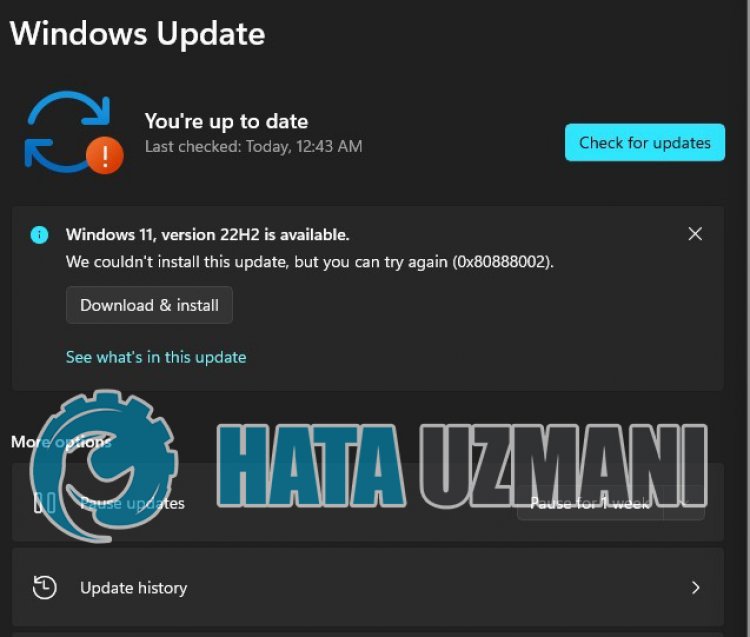
Selvom denne fejl kan virke dum, viser det sig, at opdateringsprocessen mislykkedes med Microsoft IPP Class Driver installeret på din computer. Til dette kan vi fjerne problemet ved at fjerne printeren på dit system, hvor Microsoft IPP Class Driver er installeret. Til dette vil vi forsøge at løse problemet ved at fortælle dig et par forslag.
Sådan rettes Windows 11 version 22H2 opdateringsfejl 0x80888002
For at rette denne fejl kan du finde løsningen på problemet ved at følge forslagene nedenfor.
1-) Afinstaller Microsoft IPP Class Driver
Som vi sagde ovenfor, kan vi støde på en sådan fejl med Microsoft IPP Class Driver installeret på din computer. Til dette kan vi fjerne problemet ved at fjerne printeren på dit system, hvor Microsoft IPP Class Driver er installeret. Lad os først tjekke, om printeren, der er tilsluttet din computer, matcher Microsoft IPP Class Driver, eller om den er installeret.
- Åbn menuen Indstillinger.
- Klik på "Bluetooth og enheder" til venstre.
- Klik derefter på "Printere og scannere", og klik på den printer, der er tilsluttet din computer.
- Efter denne proces, lad os fortsætte processen ved at vælge "Ybrænderegenskaber".
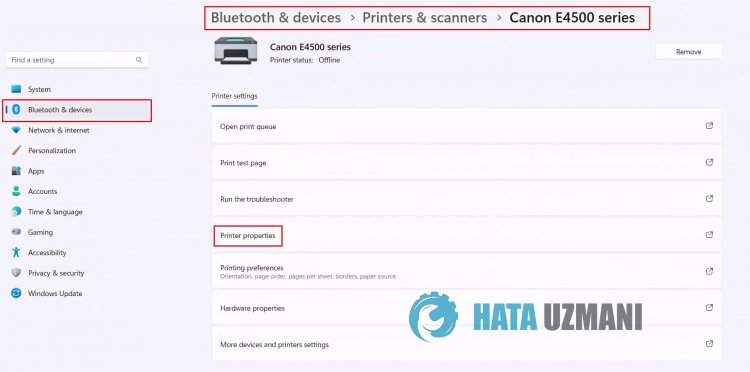
Jeg har efterladt det ekstra billede ovenfor, så du bedre kan forstå denne forklaring.
- Klik på "Avanceret" i det nye vindue, der vises, udvid "Driver", og kontroller, om "Microsoft IPP Class Driver" er tilgængelig .
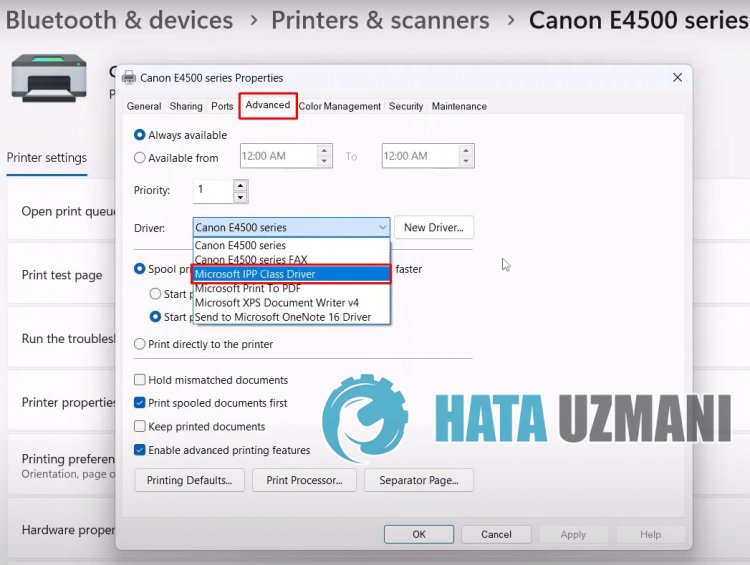
Som vi har vist ovenfor, kan du, hvis driveren er registreret på din printer, slette den eller vente på, at Windows løser denne fejl med en ny opdatering. Hvis du vil løse problemet ved at slette din printer, så lad os fortsætte.
- Åbn kontrolpanelet.
- Klik på indstillingen "Programmer" på den skærm, der åbnes.
- Efter denne proces skal du klikke på "Afinstaller et program".
- Udfør derefter afinstallationen ved at vælge den printerdriver, du vil slette.
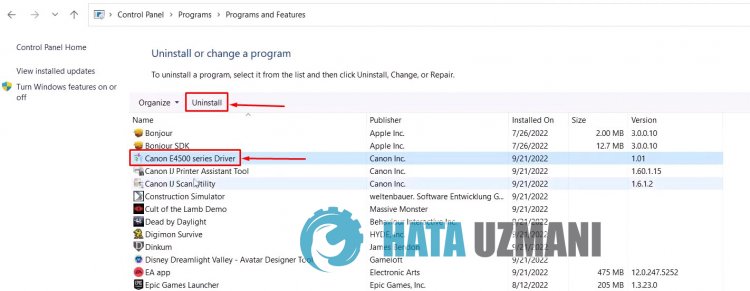
Efter denne proces kan du genstarte din computer og kontrollere, om problemet fortsætter.
2-) Brug Windows Update Assistant-applikationen
Windows Update Assistant-programmet, udviklet af Windows, kan hjælpe med at løse ethvert problem, vi støder på. Hvis du siger, at du får fejlen 0x80888002, når du opdaterer Windows, kan du få hjælp ved at downloade programmet Windows Update Assistant.
Klik for at downloade Windows Update Assistant
- Når du har udført overførslen, skal du klikke på knappen "Opdater nu" og vente på opdateringsprocessen. Din proces kan tage lang tid. For at gøre dette skal du ikke lukke eller genstarte din computer, før opdateringen er fuldført.
3-) Slå Windows Update fra og til
Hvis problemet fortsætter, kan vi løse dette problem ved at slå Windows-opdatering fra og til. Til dette vil vi udføre operationen ved hjælp af en kodelinje.
- Vi skriver "cmd" i startsøgningsskærmen og kører det som administrator.
- Vi skriver "sc delete wuauserv" i kommandoprompten, der åbnes, og trykker på enter.
Med denne proces har vi lukket Windows-opdateringen. I vores næste handling slår vi Windows-opdatering til igen.
- Åbn kommandoprompten igen som administrator og vis "sc create wuauserv DisplayName= "Windows Update" binpath= "C:\WINDOWS\system32\svchost.exe -k netsvcs -p" Start= delayed-auto depend= RpcSs " indsæt koden.
Efter denne proces har vi geninstalleret Windows-opdateringstjenesten. Dernæst skal vi starte Windows-opdateringstjenesten.
- Vi skriver "Tjenester" på startsøgeskærmen og åbner den.
- Dobbeltklik på tjenesten "Windows Update" på den skærm, der åbnes.
- Sæt starttypen til "Automatisk" på den skærm, vi står over for.
- Så kører vi tjenesten ved at klikke på knappen "Start" nedenfor.
4-) Slet opdateringsfiler
Under Windows-opdateringsprocessen kan manglende eller beskadigede filer i mappen, der er gemt som et arkiv, forårsage ethvert problem. Til dette kan vi udføre geninstallationsprocessen ved fuldstændig at slette disse gemte filer.
- Få adgang til den filplacering, jeg efterlader. C:\Windows\SoftwareDistribution\Download
- Mapperne vil blive vist på den skærm, der åbnes. Disse mapper er de filer, der arkiveres under opdateringsprocessen, ved at slette disse filer fuldstændigt tømmer vi papirkurven.
5-) Slet cookiefiler
Windows udfører sine handlinger ved at være vært for en midlertidig mappe for at holde programmer kørende i baggrunden. Hvis nogen af disse midlertidige filer ikke fungerer, kan det forårsage sådanne problemer. Til dette skal vi muligvis slette midlertidige filer og tømme dem fra papirkurven.
- Vi skriver %temp% på startsøgeskærmen og åbner den.
- Tøm papirkurven ved at slette alle filer på den skærm, der åbnes.
Efter denne proces vil de midlertidige filer blive slettet, belastningen på computeren vil falde, og forskellige problemer vil forsvinde.
6-) Ret Windows-fejl
Filer i Windows er beskadigede eller ødelagte, hvilket kan føre til forskellige fejl. Til dette deler vi to kodeblokke med dig og forsøger at scanne og reparere beskadigede eller korrupte filer.
Foretag en SFC-scanning
Beskadigede eller korrupte filer, der forekommer i Windows-filer, kan forårsage mange fejlkoder. Til dette vil vi fortælle dig et par måder at løse problemet på.
- Skriv "cmd" på startskærmen for søgning og kør som administrator.
- Skriv "sfc /scannow" i kommandoprompten, der åbnes, og tryk på enter.
Efter denne proces vil beskadigede eller beskadigede filer blive scannet, og der vil blive foretaget rettelser. Sluk eller genstart ikke din computer, før processen er fuldført. Efter denne proces, lad os udføre et andet forslag.
Foretag en DISM-scanning
- Skriv "cmd" på startskærmen for søgning og kør som administrator.
- Skriv følgende kommandoer på kommandopromptskærmen, der åbnes, og tryk på Enter.
- Dism /Online /Cleanup-Image /CheckHealth
- Dism /Online /Cleanup-Image /ScanHealth
- Dism /Online /Cleanup-Image /RestoreHealth
Når processen er fuldført, kan du genstarte din computer og kontrollere, om problemet fortsætter.
Ja, venner, vi har løst vores problem under denne titel. Hvis dit problem fortsætter, kan du spørge om de fejl, du støder på, ved at gå ind på vores FORUM platform, som vi har åbnet.
![Hvordan rettes YouTube-serverfejlen [400]?](https://www.hatauzmani.com/uploads/images/202403/image_380x226_65f1745c66570.jpg)































